系统待机、休眠、睡眠的区别和优缺点
睡眠,休眠,关闭硬盘的区别

睡眠,休眠,关闭硬盘的区别最近在设置电源选项是对电脑睡眠,休眠,关闭硬盘不太了解,就上网查了一下。
睡眠是一种节能状态。
睡眠可保存所有打开的文档和程序,当您希望再次开始工作时,可使计算机快速恢复全功率工作(通常在几秒钟之内)。
使计算机进入睡眠状态就像是暂停DVD 播放器:计算机立即停止正在执行的操作,并且准备好在您希望恢复工作状态时再次启动。
优点: 恢复系统快,晃动,按键,都可。
一般离开时间不长时间,又急于恢复刚才的资料,不妨睡眠一下。
缺点: 1。
内存要供电,否则RAM 中的信息就丢失了。
2。
万一此时关机,RAM掉电,前头的信息就完全丢失了。
休眠也是一种节能状态。
但是,睡眠通常会将设置保存在内存中并消耗少量的电量,而休眠则将打开的文档和程序保存到硬盘中,然后关闭计算机。
在Windows 使用的所有节能状态中,休眠使用的电量最少。
当计算机电池电量严重不足时,Windows 会自动使移动PC 进入休眠模式。
优点:1。
完全的无忧关机,内存被写入硬盘,硬盘不需要供电信息也不会丢失,即使拔掉电源,拔掉电池,日后也一样可以重新启动,当初的状态完全可以恢复。
2。
几乎完全的不需要电(有很多电脑主板插上电源就带电,可以用键盘开机)。
这时完全可以把关闭电源了。
3。
唤醒必须按键盘键(依照个人主板设计不同而不同),俺的电脑是按Ctrl+F1 开机。
笔记本power键开机。
缺点:系统盘要占用内存容量的空间。
关闭硬盘其实就是当机器很久没人动时,为了防止长时间硬盘转动设置关闭硬盘后,到时硬盘就会处于“发呆”状态,停止转动;当再次操作电脑是硬盘会被重新激活;当然这种功能主要是为了防止硬盘长时间无任务运转而耗费硬盘生命;但是需要注意的是硬盘启停时对硬盘的耗费会更大,这也是为什么电脑不让频繁重启的原因;所以平时用电脑是建议将硬盘关闭功能取消;这样会延长硬盘使用寿命;关闭硬盘与待机休眠没什么关系,只要机器发呆到了规定的时间硬盘就会停止,再对电脑执行命令硬盘就会启动;就是说呢,你10min 关硬盘了,到了15分钟休眠了,还是得动硬盘把现有状态存到硬盘里。
如何设置电脑休眠和待机模式
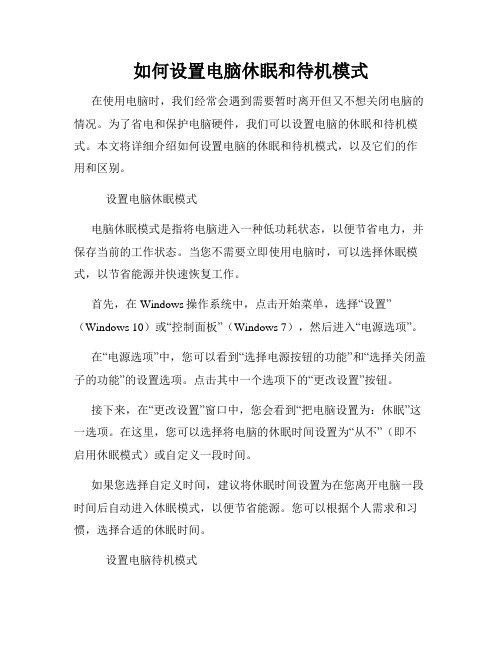
如何设置电脑休眠和待机模式在使用电脑时,我们经常会遇到需要暂时离开但又不想关闭电脑的情况。
为了省电和保护电脑硬件,我们可以设置电脑的休眠和待机模式。
本文将详细介绍如何设置电脑的休眠和待机模式,以及它们的作用和区别。
设置电脑休眠模式电脑休眠模式是指将电脑进入一种低功耗状态,以便节省电力,并保存当前的工作状态。
当您不需要立即使用电脑时,可以选择休眠模式,以节省能源并快速恢复工作。
首先,在Windows操作系统中,点击开始菜单,选择“设置”(Windows 10)或“控制面板”(Windows 7),然后进入“电源选项”。
在“电源选项”中,您可以看到“选择电源按钮的功能”和“选择关闭盖子的功能”的设置选项。
点击其中一个选项下的“更改设置”按钮。
接下来,在“更改设置”窗口中,您会看到“把电脑设置为:休眠”这一选项。
在这里,您可以选择将电脑的休眠时间设置为“从不”(即不启用休眠模式)或自定义一段时间。
如果您选择自定义时间,建议将休眠时间设置为在您离开电脑一段时间后自动进入休眠模式,以便节省能源。
您可以根据个人需求和习惯,选择合适的休眠时间。
设置电脑待机模式电脑待机模式是指将电脑进入一种较低的功耗状态,以便节省电力,并在需要时快速恢复工作。
与休眠模式不同的是,待机模式仅关闭显示器和硬盘,而不关闭计算机。
同样,在Windows操作系统中,点击开始菜单,选择“设置”(Windows 10)或“控制面板”(Windows 7),然后进入“电源选项”。
在“电源选项”中,“选择电源按钮的功能”和“选择关闭盖子的功能”的设置选项下,点击“更改设置”按钮。
在“更改设置”窗口中,您会看到“把电脑设置为:待机”这一选项。
在这里,您可以选择将电脑的待机时间设置为“从不”(即不启用待机模式)或自定义一段时间。
如果您选择自定义时间,建议将待机时间设置为在您离开电脑一段时间后自动进入待机模式,以便节省能源。
您可以根据个人需求和习惯,选择合适的待机时间。
系统待机、休眠、睡眠的区别和优缺点
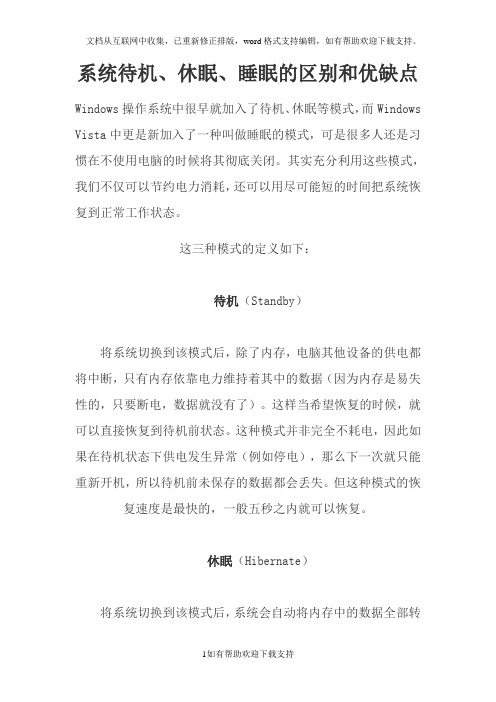
系统待机、休眠、睡眠的区别和优缺点Windows操作系统中很早就加入了待机、休眠等模式,而Windows Vista中更是新加入了一种叫做睡眠的模式,可是很多人还是习惯在不使用电脑的时候将其彻底关闭。
其实充分利用这些模式,我们不仅可以节约电力消耗,还可以用尽可能短的时间把系统恢复到正常工作状态。
这三种模式的定义如下:待机(Standby)将系统切换到该模式后,除了内存,电脑其他设备的供电都将中断,只有内存依靠电力维持着其中的数据(因为内存是易失性的,只要断电,数据就没有了)。
这样当希望恢复的时候,就可以直接恢复到待机前状态。
这种模式并非完全不耗电,因此如果在待机状态下供电发生异常(例如停电),那么下一次就只能重新开机,所以待机前未保存的数据都会丢失。
但这种模式的恢复速度是最快的,一般五秒之内就可以恢复。
休眠(Hibernate)将系统切换到该模式后,系统会自动将内存中的数据全部转存到硬盘上一个休眠文件中,然后切断对所有设备的供电。
这样当恢复的时候,系统会从硬盘上将休眠文件的内容直接读入内存,并恢复到休眠之前的状态。
这种模式完全不耗电,因此不怕休眠后供电异常,但代价是需要一块和物理内存一样大小的硬盘空间(好在现在的硬盘已经跨越TB级别了,大容量硬盘越来越便宜)。
而这种模式的恢复速度较慢,取决于内存大小和硬盘速度,一般都要1分钟左右,甚至更久。
睡眠(Sleep)是Windows Vista中的新模式,这种模式结合了待机和休眠的所有优点。
将系统切换到睡眠状态后,系统会将内存中的数据全部转存到硬盘上的休眠文件中(这一点类似休眠),然后关闭除了内存外所有设备的供电,让内存中的数据依然维持着(这一点类似待机)。
这样,当我们想要恢复的时候,如果在睡眠过程中供电没有发生过异常,就可以直接从内存中的数据恢复(类似待机),速度很快;但如果睡眠过程中供电异常,内存中的数据已经丢失了,还可以从硬盘上恢复(类似休眠),只是速度会慢一点。
电脑待机和睡眠的区别

电脑待机和睡眠的区别
电脑待机和睡眠的区别
待机 是将当前记录当前运行状态的数据保存在内存中,机器硬盘、屏幕和CPU等部件停止供电,整机只有内存还继续供电,由于数据存储在速度快的内存中,进入等待状态和唤醒的速度比较快。但是在待机期间,仍然要保持内存的供电来维持数据,此时不能完全断开电脑的电源。
休眠 则是将当前记录当前运行状态的数据保存在硬盘中,整机将完全停止供电,由于数据存储在速度较慢的硬盘中,进入休眠状态和完全唤醒的时候速度都比较慢。在休眠期间不需要任何供电,因此可以完全断开电脑的电源。
Байду номын сангаас
待机: 是不关闭内存的电源让内存的信息不会掉失,唤醒的时候不用启动。
休眠: 是把内存的信息写在硬盘里,在系统盘产生一个跟内存差不多大的文件作为记录,重新启动的时候就把信息读到内存中去就行。比正常启动要快很多。
如何开启休眠:首先要保证系统盘(一般是C盘)有足够的硬盘空间(一般至少要大于内存的大小,如你的内存是512M,那么休眠只要要求C盘大于 512M)。开启休眠方法:在桌面右击-》属性-》屏幕保护程序-》电源-》休眠-》启用休眠。这样,当点击开始-》关闭计算机时,按住shift,待机 选项就变成睡眠了,点击即可。
Powered by 无名小鬼
睡眠、休眠和关机的差别
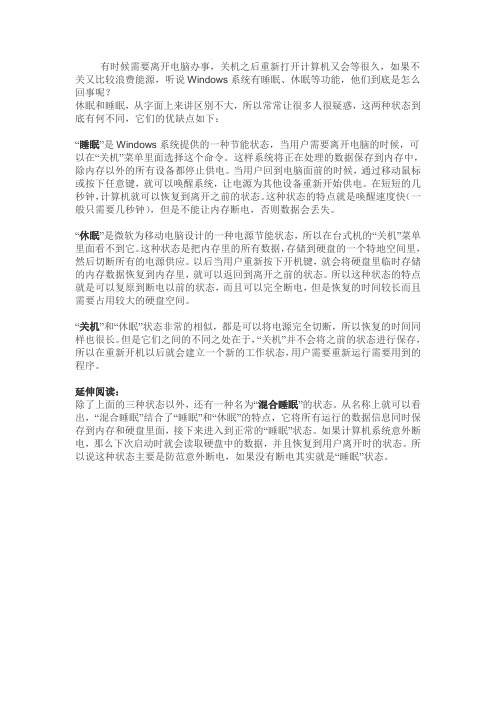
有时候需要离开电脑办事,关机之后重新打开计算机又会等很久,如果不关又比较浪费能源,听说Windows系统有睡眠、休眠等功能,他们到底是怎么回事呢?休眠和睡眠,从字面上来讲区别不大,所以常常让很多人很疑惑,这两种状态到底有何不同,它们的优缺点如下:“睡眠”是Windows系统提供的一种节能状态,当用户需要离开电脑的时候,可以在“关机”菜单里面选择这个命令。
这样系统将正在处理的数据保存到内存中,除内存以外的所有设备都停止供电。
当用户回到电脑面前的时候,通过移动鼠标或按下任意键,就可以唤醒系统,让电源为其他设备重新开始供电。
在短短的几秒钟,计算机就可以恢复到离开之前的状态。
这种状态的特点就是唤醒速度快(一般只需要几秒钟),但是不能让内存断电,否则数据会丢失。
“休眠”是微软为移动电脑设计的一种电源节能状态,所以在台式机的“关机”菜单里面看不到它。
这种状态是把内存里的所有数据,存储到硬盘的一个特地空间里,然后切断所有的电源供应。
以后当用户重新按下开机键,就会将硬盘里临时存储的内存数据恢复到内存里,就可以返回到离开之前的状态。
所以这种状态的特点就是可以复原到断电以前的状态,而且可以完全断电,但是恢复的时间较长而且需要占用较大的硬盘空间。
“关机”和“休眠”状态非常的相似,都是可以将电源完全切断,所以恢复的时间同样也很长。
但是它们之间的不同之处在于,“关机”并不会将之前的状态进行保存,所以在重新开机以后就会建立一个新的工作状态,用户需要重新运行需要用到的程序。
延伸阅读:除了上面的三种状态以外,还有一种名为“混合睡眠”的状态。
从名称上就可以看出,“混合睡眠”结合了“睡眠”和“休眠”的特点,它将所有运行的数据信息同时保存到内存和硬盘里面,接下来进入到正常的“睡眠”状态。
如果计算机系统意外断电,那么下次启动时就会读取硬盘中的数据,并且恢复到用户离开时的状态。
所以说这种状态主要是防范意外断电,如果没有断电其实就是“睡眠”状态。
win7电脑休眠和睡眠有什么区别-

win7 电脑休眠和睡眠有什么区别? 篇一:电脑休眠和睡眠的区别 电脑休眠和睡眠的区别 电脑睡眠:是比 vista、win7 中的新模式,系统切换到睡眠状态后,系统会将内存中的数 据全部转存到硬盘上的休眠文件中 (这一点类似休眠) , 然后关闭除了内存外所有设备的供电, 让内存中的数据依然维持着,(当然功耗相当相当小,可用本本试一下你就明白了)。
这样, 当我们想要恢复的时候,当然在睡眠过程中供电没有发生过异常哦。
系统就可以直接从内存中 的数据恢复,速度很快;但如果睡眠过程中供电异常,内存中的数据已经丢失了,还可以从硬 盘上恢复(类似休眠),只是速度会慢一点。
不过无论如何,这种模式都不会导致数据丢失。
休眠 系统切换到该模式后, 系统会自动将内存中的数据全部转存到硬盘上一个休眠文件中 (和 物理内存一样大小的硬盘空间),然后切断所有设备的供电。
这样当重新启动电脑的时候,系 统会从硬盘上将休眠文件的内容直接读入内存,并恢复到休眠之前的状态。
这种模式完全不耗 电,因此不怕休眠后供电异常。
而这种模式的恢复速度较(睡眠)慢,取决于内存大小和硬盘 速度,一般都要不到 1 分钟。
所以睡眠比较好 睡眠其实是原来待机和休眠的结合体。
电脑睡眠与休眠有什么区别 1、休眠 是把内存中的数据保存在硬盘,然后断电,可以断开电源,下次启动时直接调 用硬盘上的数据,回到关机前的状态,启动速度会很快。
但是和真正的重启不同,只是把上次休眠前的系统恢复而已。
2、睡眠 是把数据保留在内存里,同时给内存微弱供电,不能断开电源,一断电信息就 会丢失,下次唤醒时直接读取内存里的数据。
这是电脑在不用时即进入低能耗模式,可以将能源使用量降低到一半以下。
Vista 系统睡眠、休眠、关机的区别及使用 预装 Vista 系统的笔记本,有些朋友为节约硬盘空间,都直接关闭系统休眠。
这样做,虽 然可以节约一定的磁盘空间,但具体情况要具体分析,不要轻易关闭这一功能。
安卓电源电路总结

安卓电源电路总结
1.待机、睡眠与休眠的区别
实际上待机(standby)与睡眠(mem)属于不同模式,但现在大多操作系统都不支持待机模式了,我们也习惯将待机等同于睡眠,睡眠属于STR,休眠属于STD,Android手机不支持休眠!! !
2.Android开发者官网当中提到“idle state”,该如何理解,这个状态会对设备及我们的程序造成何种影响所谓的idle状态,就是指系统进入某个低功耗状态,以MTK为例,常见的状态有soidle、rgidle以及dpidle。
rgidle只是限制我们程序使用某些模块,如Doze模式中不能访问网络;而dpidle则会冻结所有进程,系统进入睡眠。
3.进入Doze模式中的idle状态,我们的程序还能运行吗?
Doze模式中的idle概念上属于rgidle状态,此时我们的程序是能运行的,只是不能访问网络等,但是在这个过程中,系统可能会满足进入睡眠条件,冻结所有进程,这样我们的程序就不会得到执行。
可以自己写个死循环的线程(普通线程,非looper线程),强制手机进入Doze的idle模式,你会发现你的程序依旧在执,行,但是静置在哪儿一段时间后,你会发现你的线程被冻结,不会执行,当你点亮屏幕,你的线程又会继续工作。
4.手机睡眠之后,为何我们写Alarm程序、来电显示程序依旧会生效?
Android在硬件架构上将处理器分为AP与BP,应用程序运行与AP之中,睡眠只是将AP断电,BP (Modem)不会断电,当有来电时,BP将会唤醒AP。
Alarm在硬件上依赖的是Modem中的PMIC的RTC模块,而不是AP中的RTC模块,当定时器触发时,可以唤醒AP,使我们的Alarm程序依旧会得到执行。
电源选项中S1,S2,S3,S4,S5的含义,待机、休眠、睡眠的区别和优缺点

电源选项中S1,S2,S3,S4,S5的含义,待机、休眠、睡眠的区别和优缺点电源选项中S1,S2,S3,S4,S5的含义以 ACPI 的規格來說吧!ACPI(Advanc ed Config urati on and PowerInterf ace),即高级配置与电源接口。
这种新的能源管理可以通过诸如软件控制"开关"系统,亦可以用Mo dem信号唤醒和关闭系统。
ACPI在运行中有以下几种模式:S0 正常。
S1 CPU停止工作。
唤醒时间:0秒。
S2 CPU关闭。
唤醒时间:0.1秒。
S3 除了内存外的部件都停止工作。
唤醒时间:0.5秒。
S4 内存信息写入硬盘,所有部件停止工作。
唤醒时间:30秒。
(冬眠状态)S5 关闭。
判断系统是处于S1模式还是在S3模式,最简单的办法是仔细观察系统的情况:在ACPI的S1休眠模式下,只有CPU停止工作,其他设备仍处于加电状态。
而在S3模式(BIOS->电源管理->Suspen d to RAM设为E nable,除内存外其他设备均处于断电状态)。
所以我们只需按一下光驱上的弹出钮即可,不能打开光驱门则处于S3状态,反之则处于S1状态。
还有一种比较简单的方法是:在S3模式下,系统完全是安静的,所有风扇全部停止工作,此时系统不能从键盘唤醒,手工唤醒的方法只能是按前面板上的电源按钮。
S1 =>Standb y。
即指说系统处于低电源供应状态,在 window s or BIOS 中可设定屏幕讯号输出关闭、硬盘停止运转进入待命状态、电源灯号处于闪烁状态。
此时动一动鼠标、按键盘任一键均可叫醒计算机。
S2 =>PowerStandb y。
和 S1 几乎是一样。
S3 =>Suspen d to RAM。
电源选项中S1S2S3S4S5的含义待机、休眠、睡眠的区别和优缺点

电源选项中S1,S2,S3,S4,S5的含义, 待机、休眠、睡眠的区别和优缺点电源选项中S1,S2,S3,S4,S5的含义以 ACPI 的規格來說吧!ACPI(Advance d Configu ration and Power Interfa ce),即高级配置与电源接口。
这种新的能源管理可以通过诸如软件控制"开关"系统,亦可以用Mod em信号唤醒和关闭系统。
ACPI在运行中有以下几种模式:S0 正常。
S1 CPU停止工作。
唤醒时间:0秒。
S2 CPU关闭。
唤醒时间:0.1秒。
S3 除了内存外的部件都停止工作。
唤醒时间:0.5秒。
S4 内存信息写入硬盘,所有部件停止工作。
唤醒时间:30秒。
(冬眠状态)S5 关闭。
判断系统是处于S1模式还是在S3模式,最简单的办法是仔细观察系统的情况:在ACPI的S1休眠模式下,只有CPU停止工作,其他设备仍处于加电状态。
而在S3模式(BIOS->电源管理->Suspend to RAM设为En able,除内存外其他设备均处于断电状态)。
所以我们只需按一下光驱上的弹出钮即可,不能打开光驱门则处于S3状态,反之则处于S1状态。
还有一种比较简单的方法是:在S3模式下,系统完全是安静的,所有风扇全部停止工作,此时系统不能从键盘唤醒,手工唤醒的方法只能是按前面板上的电源按钮。
S1 =>Standby。
即指说系统处于低电源供应状态,在 windows or BIOS 中可设定屏幕讯号输出关闭、硬盘停止运转进入待命状态、电源灯号处于闪烁状态。
此时动一动鼠标、按键盘任一键均可叫醒计算机。
S2 =>Power Standby。
和 S1 几乎是一样。
S3 =>Suspend to RAM。
即是把 windows现在存在内存中的所有数据保存不动,然后进入「假关机」。
win11休眠和睡眠有什么区别?win11休眠和睡眠的本质区别
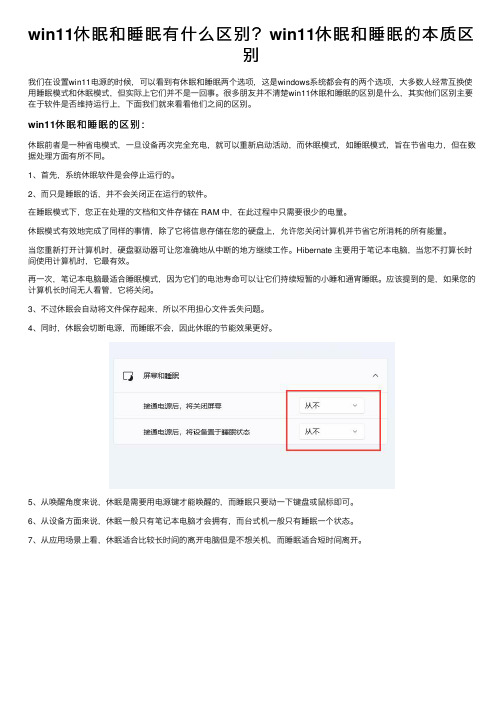
win11休眠和睡眠有什么区别?win11休眠和睡眠的本质区别我们在设置win11电源的时候,可以看到有休眠和睡眠两个选项,这是windows系统都会有的两个选项,⼤多数⼈经常互换使⽤睡眠模式和休眠模式,但实际上它们并不是⼀回事。
很多朋友并不清楚win11休眠和睡眠的区别是什么,其实他们区别主要在于软件是否维持运⾏上,下⾯我们就来看看他们之间的区别。
win11休眠和睡眠的区别:休眠前者是⼀种省电模式,⼀旦设备再次完全充电,就可以重新启动活动,⽽休眠模式,如睡眠模式,旨在节省电⼒,但在数据处理⽅⾯有所不同。
1、⾸先,系统休眠软件是会停⽌运⾏的。
2、⽽只是睡眠的话,并不会关闭正在运⾏的软件。
在睡眠模式下,您正在处理的⽂档和⽂件存储在 RAM 中,在此过程中只需要很少的电量。
休眠模式有效地完成了同样的事情,除了它将信息存储在您的硬盘上,允许您关闭计算机并节省它所消耗的所有能量。
当您重新打开计算机时,硬盘驱动器可让您准确地从中断的地⽅继续⼯作。
Hibernate 主要⽤于笔记本电脑,当您不打算长时间使⽤计算机时,它最有效。
再⼀次,笔记本电脑最适合睡眠模式,因为它们的电池寿命可以让它们持续短暂的⼩睡和通宵睡眠。
应该提到的是,如果您的计算机长时间⽆⼈看管,它将关闭。
3、不过休眠会⾃动将⽂件保存起来,所以不⽤担⼼⽂件丢失问题。
4、同时,休眠会切断电源,⽽睡眠不会,因此休眠的节能效果更好。
5、从唤醒⾓度来说,休眠是需要⽤电源键才能唤醒的,⽽睡眠只要动⼀下键盘或⿏标即可。
6、从设备⽅⾯来说,休眠⼀般只有笔记本电脑才会拥有,⽽台式机⼀般只有睡眠⼀个状态。
7、从应⽤场景上看,休眠适合⽐较长时间的离开电脑但是不想关机,⽽睡眠适合短时间离开。
我们可以根据⾃⼰的实际情况选择⽤哪⼀种模式。
以上就是win11休眠和睡眠的本质区别介绍,希望⼤家喜欢,请继续关注。
休眠和待机的区别

休眠和待机的区别
休眠和待机的区别电脑系统中可以充分利用待机等等这些模式,我们不仅可以节约电力消耗,还能用尽可能短的时间把系统恢复到正常工作状态。
网友们可以随
时使用到电脑。
下面小编简单介绍了电脑休眠和待机的区别。
温馨提示:首先确定的是休眠和待机是不能下载软件的。
因为硬盘断电了。
(1)待机
:系统将当前状态保存于内存中,然后退出系统,此时电源消耗降低,维持CPU、内存和硬盘最低限度的运行百;一旦移动鼠标或者敲击键盘就可
激活系统,电脑迅速从内存中调入待机前状态度进入系统,这是重新开机最快的方式,但是系统并未真正关闭,适用短暂关机。
(2)休眠:系统将
当前状态保存于硬盘中,然后退出系统,此时电源关闭,CPU、内存和硬盘都停止运行;一旦按下电源开关(笔记本也可以是打开翻盖)就可以激
活系统,电问脑快速从硬盘中调入待休眠前状态进入系统,这是重新开机较快的方式,系统属于真正关闭,适用于不超过一答天的关机,因为超过一
天的关机,可能使休眠前状态的某些对时间敏感的软件异常。
以上是休眠和待机的区别,建议人不在电脑旁又要长时间下载的时候直接关闭显示器即
可。
希望能帮到大家。
想要了解更多的详情请关注之家重装官网。
详解win8、win10系统中待机、休眠、睡眠的功能与区别

详解win8、win10系统中待机、休眠、睡眠的功能与区别对于windows系统中的待机、休眠功能,相信大家都了解并且也使用过,这也是司空见惯的事了,但是从windows vista系统后,微软又在待机、休眠的基础上给系统增加了一个睡眠的功能,很多同学都知道,不管是待机还是休眠,都是为了让电脑保存当前的工作运行状态,以便开机后快速恢复到当前工作状态,避免重启电脑的麻烦,同时还可以节省电费,虽然待机、休眠和睡眠都能达到我们的目的,但是它们三者之间的工作原理与功能是不同的,下面亦是美网络小编就详解一下win8、win10系统中待机、休眠、睡眠的功能与区别吧!系统待机模式:系统进入待机模式时,电脑当前的数据和运行状态依然保存在内存中,并且除内存外其他硬件(如cpu、硬盘)都处于断电状态,由于内存的特点是运行速率快,数据易遗失,所以进入待机状态后,在电源不断的情况下,可以快速恢复到待机前的运行状态,但是如果电源段了,那么电脑再次进入系统就相当于重新开机,待机时的运行状态都将丢失。
知识小普及:内存里的数据易遗失,说的是存储在内存里的数据在断电后都将被清除,这也是当我们电脑卡的时候,重启一下就会好很多的原因,因为占用内存的数据重新清零了嘛!系统休眠模式:系统进入休眠模式后,将电脑当前的运行状态和数据保存到了硬盘,然后整台电脑的硬键件(cpu、内存、硬盘等)都处于断电状态,这种模式完全不耗电,当我们需要恢复的时候,系统将从硬盘中读取数据内容到内存中,由于硬盘的运行速率与内存相差甚远,所以唤醒休眠状态要比唤醒待机状态更费时一些,但是休眠状态是整体硬件处于断电状态,所以即使在电源断开的情况下,下次依然能恢复到休眠前的电脑运行状态。
系统睡眠模式:系统进入睡眠模式后,将电脑当前内存中的运行状态和数据存储在硬盘中,并且保持给内存供电,内存中的运行数据依然存在,这个过程相当于同时开启了待机和休眠;如果没出现电源断开等问题,那么当唤醒睡眠状态时,首先从内存中读取数据,快读恢复电脑的运行状态,如果出现了电源断开等异常,那么在唤醒睡眠时,将从硬盘上恢复数据,速度相对较慢。
休眠和睡眠的区别
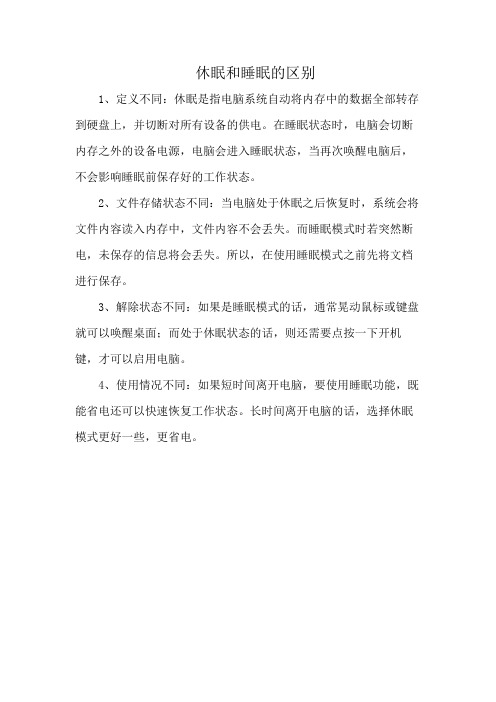
休眠和睡眠的区别
1、定义不同:休眠是指电脑系统自动将内存中的数据全部转存到硬盘上,并切断对所有设备的供电。
在睡眠状态时,电脑会切断内存之外的设备电源,电脑会进入睡眠状态,当再次唤醒电脑后,不会影响睡眠前保存好的工作状态。
2、文件存储状态不同:当电脑处于休眠之后恢复时,系统会将文件内容读入内存中,文件内容不会丢失。
而睡眠模式时若突然断电,未保存的信息将会丢失。
所以,在使用睡眠模式之前先将文档进行保存。
3、解除状态不同:如果是睡眠模式的话,通常晃动鼠标或键盘就可以唤醒桌面;而处于休眠状态的话,则还需要点按一下开机键,才可以启用电脑。
4、使用情况不同:如果短时间离开电脑,要使用睡眠功能,既能省电还可以快速恢复工作状态。
长时间离开电脑的话,选择休眠模式更好一些,更省电。
电脑扫盲:Win7 睡眠和休眠有什么区别
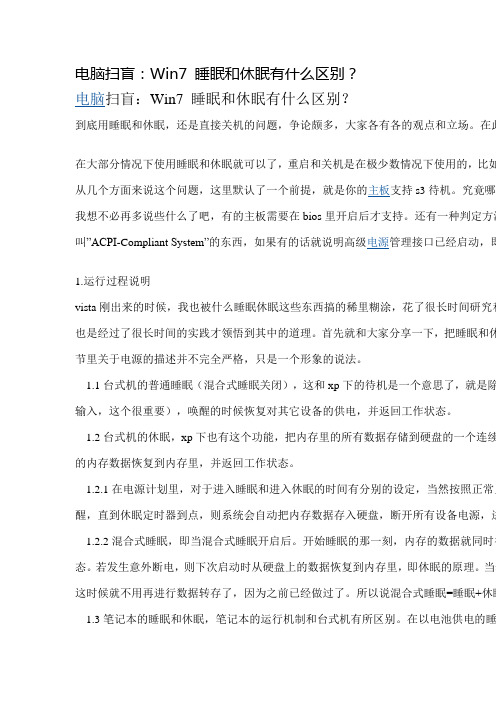
电脑扫盲:Win7 睡眠和休眠有什么区别?到底用睡眠和休眠,还是直接关机的问题,争论颇多,大家各有各的观点和立场。
在此在大部分情况下使用睡眠和休眠就可以了,重启和关机是在极少数情况下使用的,比如从几个方面来说这个问题,这里默认了一个前提,就是你的主板支持s3待机。
究竟哪些我想不必再多说些什么了吧,有的主板需要在bios里开启后才支持。
还有一种判定方法叫”ACPI-Compliant System”的东西,如果有的话就说明高级电源管理接口已经启动,即1.运行过程说明vista刚出来的时候,我也被什么睡眠休眠这些东西搞的稀里糊涂,花了很长时间研究和也是经过了很长时间的实践才领悟到其中的道理。
首先就和大家分享一下,把睡眠和休节里关于电源的描述并不完全严格,只是一个形象的说法。
1.1台式机的普通睡眠(混合式睡眠关闭),这和xp下的待机是一个意思了,就是除输入,这个很重要),唤醒的时候恢复对其它设备的供电,并返回工作状态。
1.2台式机的休眠,xp下也有这个功能,把内存里的所有数据存储到硬盘的一个连续的内存数据恢复到内存里,并返回工作状态。
1.2.1在电源计划里,对于进入睡眠和进入休眠的时间有分别的设定,当然按照正常人醒,直到休眠定时器到点,则系统会自动把内存数据存入硬盘,断开所有设备电源,进1.2.2混合式睡眠,即当混合式睡眠开启后。
开始睡眠的那一刻,内存的数据就同时被态。
若发生意外断电,则下次启动时从硬盘上的数据恢复到内存里,即休眠的原理。
当然这时候就不用再进行数据转存了,因为之前已经做过了。
所以说混合式睡眠=睡眠+休眠1.3笔记本的睡眠和休眠,笔记本的运行机制和台式机有所区别。
在以电池供电的睡存入硬盘并关闭电源,进入休眠状态。
这样一来,有两种事件可以触发笔记本由睡眠转电池即将耗尽。
1.3.1当笔记本接交流电源时进入睡眠状态,之后再断开交流电源。
则何时由睡眠转入定。
就是说休眠定时器在进入睡眠的时候就设定好了,不会因为后来拔掉交流电源,而1.3.2关于笔记本的混合式睡眠,大家可能会注意到。
电脑休眠和睡眠的区别

电。因为数据存储在硬盘中,而硬盘速度要比内存低得多,所以进入休眠 状态和唤醒的速度都相对较慢。 睡眠是什么
电脑睡眠模式是电脑处于待机状态下的一种模式,可以通过电脑“电 源选项〞菜单进行设置。操作步骤:windowsxp 单击开始→找到“关闭计 算机〞→然后点击“关闭计算机〞→看到“待机〞“关闭〞和“重新启动〞 →我们选择“待机〞→这个时候您的电脑就已经进入睡眠模式了。相对于
本文格式为 Word 版,下载可任意编辑,页眉双击删除即可。
电脑休眠和睡眠的区别
电脑休眠和睡眠的区分 从睡眠状态下恢复,速度要比从头启动快许多。而且睡眠模式也不是 始终进行下去的,假如系统进入睡眠模式一段时间后(具体时间可以设定) 没有被唤醒,那么还会自动被转入休眠状态,并关闭对内存的供电,进一 步节省能耗
第1页共2页
本文格式为 Word 版,下载可任意编辑,页眉双击删除即可。
存中的数据恢复(类似待机),速度很快;但假如睡眠过程中供电异样,内 存中的数据已经丢失了,还可以从硬盘上恢复(类似休眠),只是速度会慢 一点。不过无论如何,这种模式都不会导致数据丢失。
正因为睡眠功能有这么多优点,因此 Windows Vista 开始菜单上的电 源按钮默认就会将系统切换到睡眠模式。所以我们大可充分利用这一新功 能,毕竟从睡眠状态下恢复,速度要比从头启动快许多。而且睡眠模式也 不是始终进行下去的,假如系统进入睡眠模式一段时间后(具体时间可以 设定)没有被唤醒,那么还会自动被转入休眠状态,并关闭对内存的供电, 进一步节省能耗.
【电脑休眠和睡眠的区分】
第2页共2页
Windows7 系统的电脑,当您在找到“关闭计算机〞的时候,选择下拉列 表中的“睡眠〞就可以。,而不必点击“关机〞windows8 的则将鼠标在 右边从上到下滑动后找到“设置〞后单击,在电源中单击“睡眠〞。 电脑休眠和睡眠的区分
电脑系统的待机、睡眠和休眠如何使用

结合起来,达到节能并且保障数据存储的目的。待机是 老的系统版本中的模式,一般应用于电迅速且系统恢复时
供电异常,所有未保存的数据可以进行恢复。此种模式 比待机模式更先进。休眠与睡眠的不同之处在于,休眠 可以支持完全断电且未保存数据不丢失,只是需要花比 较长的时间进行数
据恢复操作。经过上面的分析后我们使用win7系统的时 候只需要考虑睡醒模式和休眠模式:如果能够保证供电, 那么就选择睡眠模式,因为操作效率高;如果不能保证 供电,那么
反应也比较快,但是需要保证对于电脑的持续供电,否 则如果一旦供电异常,那么相当于是执行了强制关机操 作,即所有未保存的数据将丢失。此悲剧经常发生在台 式机的使用者中,
所以需要慎重。睡眠是Vista中的新模式,在Win7系统中 也继续保留此模式应用。它跟待机的应用场景基本类似, 只是在睡眠状态下,需要对内存提供少量的供电,如果 发生
就选择休眠模式。当然,个人认为最稳妥的方式还是选 择关机,既省电又安全,以免在机器运行过程中,发生 任何异常,导致数据丢失,得不偿失。 (责任编辑:电 脑知识大全
)
chfndhw 风云一键重装系统
电源选项中S1,S2,S3,S4,S5的含义, 待机、休眠、睡眠的区别和优缺点-推荐下载
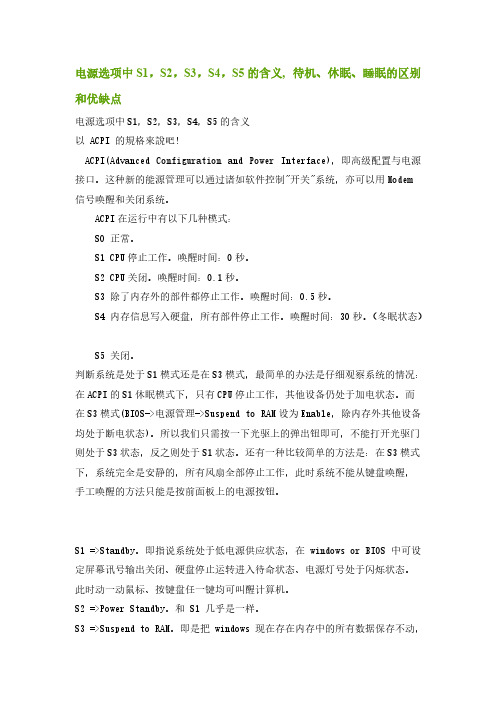
电源选项中S1,S2,S3,S4,S5的含义, 待机、休眠、睡眠的区别和优缺点电源选项中S1,S2,S3,S4,S5的含义以 ACPI 的規格來說吧! ACPI(Advanced Configuration and Power Interface),即高级配置与电源接口。
这种新的能源管理可以通过诸如软件控制"开关"系统,亦可以用Modem信号唤醒和关闭系统。
ACPI在运行中有以下几种模式: S0 正常。
S1 CPU停止工作。
唤醒时间:0秒。
S2 CPU关闭。
唤醒时间:0.1秒。
S3 除了内存外的部件都停止工作。
唤醒时间:0.5秒。
S4 内存信息写入硬盘,所有部件停止工作。
唤醒时间:30秒。
(冬眠状态) S5 关闭。
判断系统是处于S1模式还是在S3模式,最简单的办法是仔细观察系统的情况:在ACPI的S1休眠模式下,只有CPU停止工作,其他设备仍处于加电状态。
而在S3模式(BIOS->电源管理->Suspend to RAM设为Enable,除内存外其他设备均处于断电状态)。
所以我们只需按一下光驱上的弹出钮即可,不能打开光驱门则处于S3状态,反之则处于S1状态。
还有一种比较简单的方法是:在S3模式下,系统完全是安静的,所有风扇全部停止工作,此时系统不能从键盘唤醒,手工唤醒的方法只能是按前面板上的电源按钮。
S1 =>Standby。
即指说系统处于低电源供应状态,在 windows or BIOS 中可设定屏幕讯号输出关闭、硬盘停止运转进入待命状态、电源灯号处于闪烁状态。
此时动一动鼠标、按键盘任一键均可叫醒计算机。
S2 =>Power Standby。
和 S1 几乎是一样。
S3 =>Suspend to RAM。
即是把 windows 现在存在内存中的所有数据保存不动,然后进入「假关机」。
此时除了内存需要电源来保持数据以外,其它的设备、装置全部停止供电。
电脑待机、休眠、睡眠的区别

电脑待机、休眠、睡眠的区别
许多人不知道怎么区分电脑待机、休眠、睡眠,下面就让我来告诉大家这三种模式的区别。
操作方法
1.休眠
把系统切换到这种模式以后,电脑自带的系统软件将会自动把正在运行的文件和相关运行项目保存在硬盘中的休眠文件上面,在切断系统供电之前。
就是是如果系统突然崩溃,开机重启后文件依然存在,并且启动这种模式完全不耗电哦,也不需要去担心突然地供电异常。
但是这种模式启动会比较慢。
2.待机
把系统切换到这种模式以后,除了电脑自带的内存,其它的供电设备不会运行,这种模式很容易造成文件的丢失数据崩溃。
但是这种模式完全不耗电,重新启动电脑可以直接恢复到最初始化,所以就会导致数据的不完整,但是值得一提的是这种模式恢复很快。
3.睡眠
4.把系统切换到这种模式以后,睡眠模式结合了待机模式和休眠模式的优点,系统在突然供
电不足的时候,系统内部的数据不会丢失,而且全部保存在休眠文件当中,并且内存的数据和运行依然存在。
如果供电异常,电脑恢复的速度也是非常快的,数据也不会丢失。
也可以节约用电,提高软件的使用寿命。
电脑系统的四种状态说明
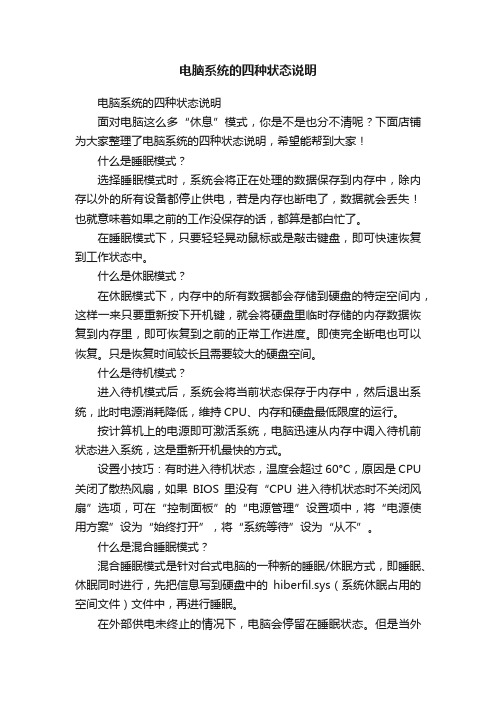
电脑系统的四种状态说明电脑系统的四种状态说明面对电脑这么多“休息”模式,你是不是也分不清呢?下面店铺为大家整理了电脑系统的四种状态说明,希望能帮到大家!什么是睡眠模式?选择睡眠模式时,系统会将正在处理的数据保存到内存中,除内存以外的所有设备都停止供电,若是内存也断电了,数据就会丢失!也就意味着如果之前的工作没保存的话,都算是都白忙了。
在睡眠模式下,只要轻轻晃动鼠标或是敲击键盘,即可快速恢复到工作状态中。
什么是休眠模式?在休眠模式下,内存中的所有数据都会存储到硬盘的特定空间内,这样一来只要重新按下开机键,就会将硬盘里临时存储的内存数据恢复到内存里,即可恢复到之前的正常工作进度。
即使完全断电也可以恢复。
只是恢复时间较长且需要较大的硬盘空间。
什么是待机模式?进入待机模式后,系统会将当前状态保存于内存中,然后退出系统,此时电源消耗降低,维持CPU、内存和硬盘最低限度的运行。
按计算机上的电源即可激活系统,电脑迅速从内存中调入待机前状态进入系统,这是重新开机最快的方式。
设置小技巧:有时进入待机状态,温度会超过60°C,原因是CPU 关闭了散热风扇,如果BIOS里没有“CPU进入待机状态时不关闭风扇”选项,可在“控制面板”的“电源管理”设置项中,将“电源使用方案”设为“始终打开”,将“系统等待”设为“从不”。
什么是混合睡眠模式?混合睡眠模式是针对台式电脑的一种新的睡眠/休眠方式,即睡眠、休眠同时进行,先把信息写到硬盘中的hiberfil.sys(系统休眠占用的空间文件)文件中,再进行睡眠。
在外部供电未终止的情况下,电脑会停留在睡眠状态。
但是当外部供电终止后,再次开机时则通过读取hiberfil.sys文件进行恢复数据。
比单纯的`睡眠模式更能防止断电导致的数据丢失,而在外部供电正常的情况下比单纯的休眠模式启动速度更快。
设置小技巧:点击开始菜单也可以找到“睡眠”一项,这个“睡眠”的含义和上面的一样,可能有两种情况,随着混合睡眠的设置变化而变化。
- 1、下载文档前请自行甄别文档内容的完整性,平台不提供额外的编辑、内容补充、找答案等附加服务。
- 2、"仅部分预览"的文档,不可在线预览部分如存在完整性等问题,可反馈申请退款(可完整预览的文档不适用该条件!)。
- 3、如文档侵犯您的权益,请联系客服反馈,我们会尽快为您处理(人工客服工作时间:9:00-18:30)。
系统待机、休眠、睡眠的区别和优缺点
Windows操作系统中很早就加入了待机、休眠等模式,而Windows Vista中更是新加入了一种叫做睡眠的模式,可是很多人还是习惯在不使用电脑的时候将其彻底关闭。
其实充分利用这些模式,我们不仅可以节约电力消耗,还可以用尽可能短的时间把系统恢复到正常工作状态。
这三种模式的定义如下:
待机(Standby)
将系统切换到该模式后,除了内存,电脑其他设备的供电都将中断,只有内存依靠电力维持着其中的数据(因为内存是易失性的,只要断电,数据就没有了)。
这样当希望恢复的时候,就可以直接恢复到待机前状态。
这种模式并非完全不耗电,因此如果在待机状态下供电发生异常(例如停电),那么下一次就只能
重新开机,所以待机前未保存的数据都会丢失。
但这种模式的恢复速度是最快的,一般五秒之内就可以恢复。
休眠(Hibernate)
将系统切换到该模式后,系统会自动将内存中的数据全部转存到硬盘上一个休眠文件中,然后切断对所有设备的供电。
这样当恢复的时候,系统会从硬盘上将休眠文件的内容直接读入内存,并恢复到休眠之前的状态。
这种模式完全不耗电,因此不怕休眠后供电异常,但代价是需要一块和物理内存一样大小的硬盘空间(好在现在的硬盘已经跨越TB级别了,大容量硬盘越来越便宜)。
而这种模式的恢复速度较慢,取决于内存大小和硬盘速度,一般都要1分钟左右,甚至更久。
睡眠(Sleep)
是Windows Vista中的新模式,这种模式结合了待机和休眠的所有优点。
将系统切换到睡眠状态后,系统会将内存中的数据全部转存到硬盘上的休眠文件中(这一点类似休眠),然后关闭除了内存外所有设备的供电,让内存中的数据依然维持着(这一点类似待机)。
这样,当我们想要恢复的时候,如果在睡眠过程中供电没有发生过异常,就可以直接从内存中的数据恢复(类似
待机),速度很快;但如果睡眠过程中供电异常,内存中的数据已经丢失了,还可以从硬盘上恢复(类似休眠),只是速度会慢一点。
不过无论如何,这种模式都不会导致数据丢失。
正因为睡眠功能有这么多优点,因此Windows Vista开始菜单上的电源按钮默认就会将系统切换到睡眠模式。
所以我们大可充分利用这一新功能,毕竟从睡眠状态下恢复,速度要比从头启动快很多。
而且睡眠模式也不是一直进行下去的,如果系统进入睡眠模式一段时间后(具体时间可以设定)没有被唤醒,那么还会自动被转入休眠状态,并关闭对内存的供电,进一步节约能耗。
